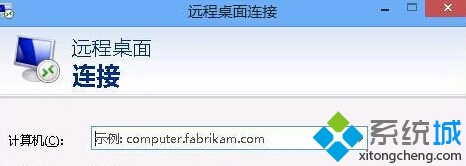
具体方法
1.首先,咱们需要返回到win8电脑的传统桌面位置,之后,咱们同时按下键盘上的win+R快捷键打开电脑的运行窗口,在打开的运行窗口中,咱们输入regedit并单击回车。
2.在打开的注册表编辑器窗口中,咱们位到[HKEY_LOCAL_MACHINESYSTEMCurrentControlSetControlTerminal ServerWdsrdpwdTdstcp],然后双击右侧窗口中的PortNumber,在十进制状态下改成你想要的端口号吧,比如7126或者是其他的数值。
3.之后,咱们再次将注册表定位到[HKEY_LOCAL_MACHINESYSTEMCurrentControlSetControlTerminal ServerWinStationsRDP-Tcp,同样双击右侧窗口中的PortNumber,在十进制状态下改成你设定的端口号(必须和之前咱们设置的数值是一样的)。
4.之后咱们定位到[HKEY_LOCAL_MACHINE/SYSTEM/CurrentControlSet/services/SharedAccess/Defaults/FirewallPolicy/FirewallRules],将RemoteDesktop-In-TCP的值中包含3389的数据改成【你要改的端口号】,并保存,再定位到[HKEY_LOCAL_MACHINE/SYSTEM/CurrentControlSet/services/SharedAccess/Parameters/FirewallPolicy/FirewallRules],将RemoteDesktop-In-TCP的值中包含3389的数据改成【你要改的端口号】,并保存就可以了。
通过上面四步的操作,我们就能在win8系统下很快修改我们的远程桌面固定端口了。
注:更多精彩教程请关注管理资源吧电脑教程栏目,管理资源吧电脑办公群:189034526欢迎你的加入